Работа сервиса осуществляется по подпискам, для каждого рабочего места сотрудника требуется одна подписка на 6 или 12 месяцев.
Подписки начинают действовать с начала их активации. Это означает, что вы можете купить сколько угодно подписок про запас, и активировать их по мере того, как действующие заканчиваются. В главном окне в левом верхнем углу вы можете увидеть, сколько подписок всего куплено, сколько из них уже используются, и сколько ещё остаётся в запасе.
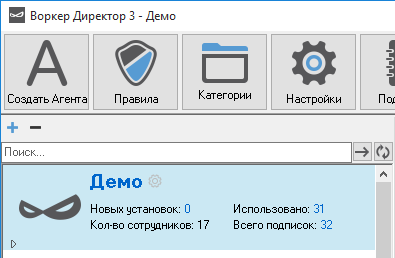
Для управления подписками перейдите на вкладку «Подписки». Вы попадёте в следующее окно «Без подписки», если у вас есть новые Агенты или Агенты с заканчивающейся подпиской, иначе сразу откроется вкладка «С подпиской». Вы можете выбрать галками в первой колонке сразу несколько Агентов, тогда в подвале таблицы появится панель с действиями для всех. Это существенно экономит время по управлению подписками в средних и крупных компаниях.
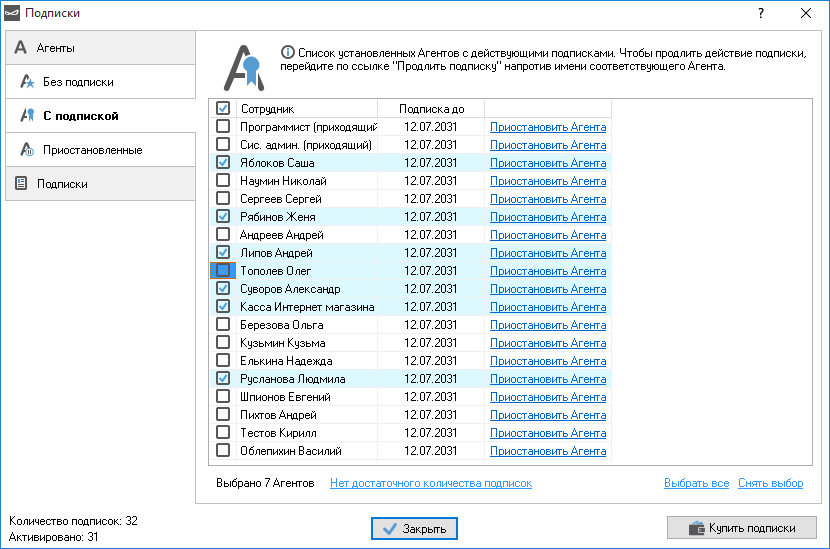
Посередине вы видите список всех ваших сотрудников, у которых установлен Агент. Напротив каждого имени значится, когда была активирована подписка и какого числа она закончится. В следующих двух колонках вы можете продлить окончившуюся подписку или приостановить действующую.
Чтобы продлить окончившуюся подписку, выберите соответствующий пункт напротив имени сотрудника. Появится контекстное меню, в котором будет указано, сколько месяцев будет действовать следующая подписка, и сколько ещё осталось в запасе. Например: «Подписка на 6 месяцев. Осталось 23. Использовать?» Нажмите «Да», и подписка сотрудника автоматически будет продлена.
В некоторых случаях подписку требуется приостановить на какое-то время. Допустим, ваш сотрудник уехал на две недели в командировку, и нужно приостановить его подписку, чтобы не собирать статистику в его отсутствие. Или другой случай — предположим, вы хотите воспользоваться компьютером в отсутствие основного владельца под его учётной записью. Чтобы не собирать статистику, просто выберите в меню пункт «Приостановить подписку». Вы сможете возобновить её в любой момент.

Список приостановленных подписок можно увидеть, кликнув по вкладке «Приостановленные» в колонке слева.
Если у вас на предприятии много сотрудников, то вам совершенно незачем каждый раз совершать процедуру покупки окончившейся подписки для каждого сотрудника. Гораздо удобнее запасти какое-то их количество впрок, нажав на кнопку в нижнем правом углу.
После того, как подписки будут куплены, у вас в меню отобразится количество оставшихся неиспользованных подписок. Как только какая-нибудь из них закончится, просто нажмите «продлить», и подписка будет автоматически продлена.
Обратите внимание! Каждая купленная подписка должна быть активирована в течение двух лет.
Есть два способа продлить подписки, срок которых заканчивается. Первый — это написать менеджеру и указать количество подписок, которое вы хотите приобрести. Второй ещё проще — перейти во вкладку «Подписки» в главном окне Директора и нажать на кнопку «Купить подписки» в левом нижнем углу. Вы будете перенаправлены на форму оплаты.
Чтобы вам не приходилось волноваться о пустяках, мы за некоторое время до окончания срока ваших подписок пришлём вам письмо с напоминанием.
